Како исправити грешку при ажурирању система Виндовс 10 0к80080008?
мисцеланеа / / August 04, 2021
Огласи
Виндовс сваке године избацује исправке да би решио проблеме и проблеме са којима се корисници сусрећу у верзији оперативног система Виндовс. Ажурирања су неопходан део било ког оперативног система јер добијате нове функције, нове неопходне безбедносне информације и још много тога. Временом ће се Виндовс можда успорити на вашем систему, али ће га ажурирање на најновију верзију осигурати да он ради и ради сасвим добро. Али инсталирање ових исправки није увек колач.
Понекад када покушате да ажурирате Виндовс изградњу, наићи ћете на грешке. Једна од таквих порука о грешци која већ дуго узнемирава кориснике Виндовс-а је грешка Виндовс упдате-а 0к80080008. Не постоји одређени начин да се утврди или открије разлог који стоји иза грешке, али је отклоњив. Сада се ова грешка може појавити у вашем систему из различитих разлога, а ако сте један од оних несрећних корисника Виндовс-а, овај чланак ће вам бити од помоћи. Овде смо набројали нека решења из свих могућих разлога иза којих стоји грешка ажурирања система Виндовс 0к80080008. Дакле, без даљег размишљања, кренимо у то.

Преглед садржаја
-
1 Како исправити грешку ажурирања система Виндовс 0к80080008?
- 1.1 Онемогућите антивирусни софтвер:
- 1.2 Поново региструјте Вупс2.длл:
- 1.3 Покрените СФЦ и ДИСМ:
- 1.4 Поново покрените компоненте Виндовс Упдате:
- 1.5 Ручно преузмите исправку:
- 1.6 Поново покрените БИТС услуге:
- 1.7 Дизање у режиму сигурног покретања:
- 1.8 Извршите надоградњу на месту:
- 1.9 Проверите функционисање услуге Виндовс Упдате:
Како исправити грешку ажурирања система Виндовс 0к80080008?
Будући да није могуће утврдити које решење ће радити у вашем одређеном систему, мораћете да испробате свако од ових исправки једно за другим. Ово су нека испробана и тестирана решења за грешку при ажурирању система Виндовс 0к80080008 и несумњиво ће вам једно од њих успети.
Огласи
Онемогућите антивирусни софтвер:
Понекад независни антивирус може бити корен свих проблема везаних за ажурирање система Виндовс. Ако за заштиту рачунара користите антивирусни софтвер, он ће блокирати одређене везе. Чинећи то, антивирус понекад ставља на црну листу ажурирања оперативног система Виндовс, што заузврат резултира грешком.
Дакле, прво отворите антивирус и искључите заштиту у стварном времену на њему и онемогућите га на сваки начин. Ако то не успе, идите на листу инсталираних програма и у потпуности деинсталирајте Антивирус из система. Затим покушајте поново да ажурирате Виндовс. Ако поново видите исту грешку 0к80080008, пређите на потенцијално решење са листе.
Поново региструјте Вупс2.длл:
Још један вероватни узрок грешке 0к80080008 је нетачна инсталација Вупус2.длл. Можете га поправити поновном регистрацијом, а за то ћете морати отворити командну линију.
- Кликните на дугме Старт и потражите „Цомманд промпт“.
- Командна линија ће се приказати у резултатима. Кликните десним тастером миша и одаберите Рун ас администратор.
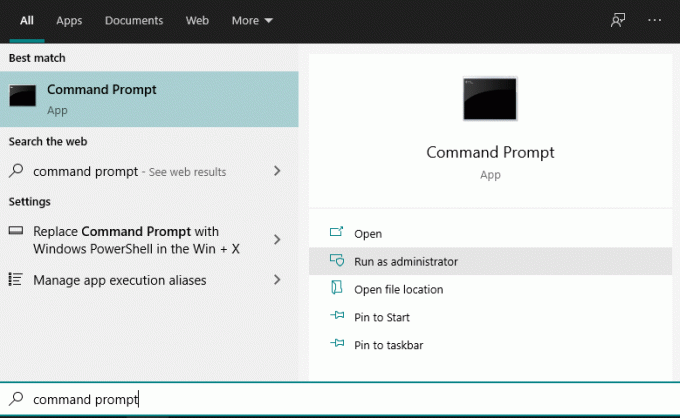
- Ако се појави скочни прозор УАЦ, кликните на Да.
- Унесите следеће наредбе у командну линију једну за другом и притисните Ентер након сваке наредбе:
РЕГСВР32 ВУПС2.ДЛЛ / С
РЕГСВР32 ВУПС.ДЛЛ / С
РЕГСВР32 ВУАУЕНГ.ДЛЛ / С
РЕГСВР32 ВУАПИ.ДЛЛ / С
РЕГСВР32 ВУЦЛТУКС.ДЛЛ / С
РЕГСВР32 ВУВЕБВ.ДЛЛ / С
РЕГСВР32 ЈСЦРИПТ.ДЛЛ / С
РЕГСВР32 МСКСМЛ3.ДЛЛ / С
Огласи
- Након завршне команде, затворите командну линију и поново покрените систем.
Након завршетка поновног покретања, покушајте поново да инсталирате исправку за Виндовс. Ако и даље поново видите исту грешку 0к80080008, пређите на следеће решење.
Покрените СФЦ и ДИСМ:
Ако нешто није у реду са инсталацијом оперативног система Виндовс на вашем систему, такође бисте могли да наиђете на ову грешку док покушавате да ажурирате Виндовс. У том случају, прва ствар коју треба да урадите је да покренете СФЦ скенирање на рачунару.
- Кликните на дугме Старт и потражите „Цомманд промпт“.
- Командна линија ће се приказати у резултатима. Кликните десним тастером миша и одаберите Рун ас администратор.
- Ако се појави скочни прозор УАЦ, кликните на Да.
- Утипкајте „сфц / сцаннов“ у командну линију и притисните Ентер.
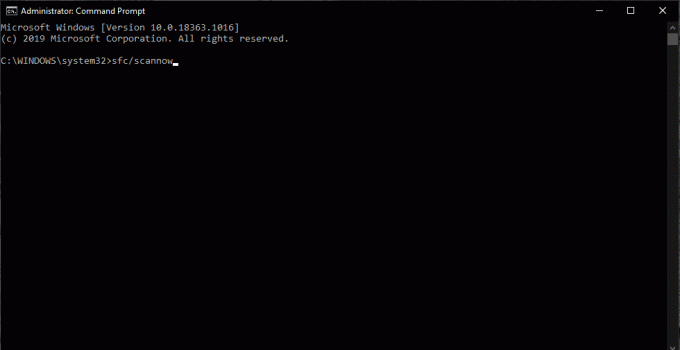
- Покреће се поступак за проверу оштећених датотека и њихово поправљање када се пронађу.
Ако СФЦ провера не прикаже проблеме или грешке, требало би да потражите ДИСМ скенирање.
Огласи
- Отворите командну линију као и прошли пут.
- Утипкајте „ДИСМ.еке / Онлине / Цлеануп-имаге / Ресторехеалтх“ у командну линију и притисните Ентер.
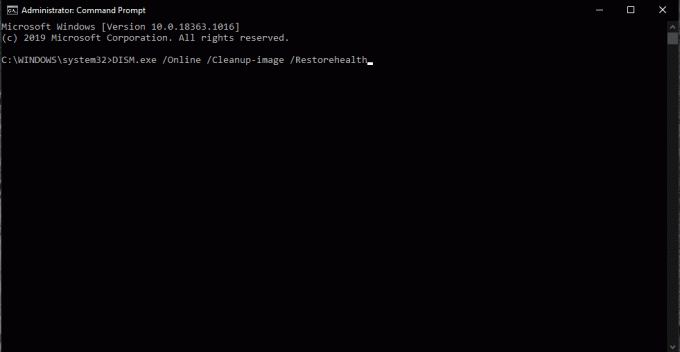
- У случају да сте ван мреже или ваше ДИСМ скенирање није у могућности да се повеже са услугама на мрежи, тада можете извршити скенирање ван мреже. Али за то ћете морати да уметнете Виндовс инсталациони ЦД или УСБ. Након тога унесите команду „ДИСМ.еке / Онлине / Цлеануп-Имаге / РестореХеалтх / Соурце: ДВДорУСБ / ЛимитАццесс“ и притисните Ентер. Замените ДВДорУСБ део команде путем вашег Виндовс инсталационог ЦД-а или УСБ уређаја.
Након завршетка ДИСМ скенирања, проверите да ли се поново приказује грешка ажурирања система 0к80080008. Ако се то догоди, пређите на следеће потенцијално решење.
Поново покрените компоненте Виндовс Упдате:
Ако нешто није у реду са компонентама за ажурирање система Виндовс, наићи ћете на грешку ажурирања система Виндовс 0к80080008. Дакле, поновно покретање ових компоненти је нешто што бисте требали покушати ако желите да решите грешку.
- Кликните на дугме Старт и потражите „Цомманд промпт“.
- Командна линија ће се приказати у резултатима. Кликните десним тастером миша и одаберите Рун ас администратор.
- Ако се појави скочни прозор УАЦ, кликните на Да.
- Унесите једну за другом следеће команде:
нет стоп вуаусерв
нет стоп цриптСвц
нето зауставни битови
нет стоп мсисервер
рен Ц: ВиндовсСофтвареДистрибутион СофтвареДистрибутион.олд
рен Ц: ВиндовсСистем32цатроот2 Цатроот2.олд
нето старт вуаусерв
нето старт цриптСвц
нето почетни битови
нето старт мсисервер
- Након покретања последње команде затворите прозор Виндовс командне линије.
Покушајте поново да ажурирате Виндовс. Ако поново наиђете на исту грешку при ажурирању система 0к80080008, покушајте са следећим потенцијалним решењем.
Ручно преузмите исправку:
Ако инсталирање исправке на мрежи није успело сваки пут, можете да покушате и са инсталирањем исправке ван мреже. За то ћете прво морати да ручно преузмете исправку као додатну датотеку, а затим је инсталирате директно на систем, баш као и било коју инсталацију софтвера.
- Прво, морате да идентификујете КБ број датотеке ажурирања са којом наилазите на грешку ажурирања Виндовс 0к80080008. За то ћете морати да прегледате историју ажурирања система Виндовс коју ћете лако пронаћи у одељку за ажурирање система Виндовс.
- Овде ћете видети КБ број поред датотеке за ажурирање система Виндовс са којом сте се суочавали. Забележите тај број и идите на веб локацију Мицрософт Упдате Цаталогуе.

- Овде у оквир за претрагу унесите КБ број потребне датотеке за ажурирање и потражите га. Када пронађете исправку према вашем систему, преузмите је директно са веб локације.
- Затим инсталирајте ту преузету датотеку као подешавање.
По завршетку подешавања, имаћете ажурирани систем Виндовс. Међутим, ако инсталација није успела или нисте успели да пронађете датотеку за ажурирање свог система, пређите на следеће потенцијално решење.
Поново покрените БИТС услуге:
Услуга интелигентног преноса у позадини или БИТС је нешто што вам је потребно за инсталирање исправке за Виндовс. Међутим, ако се сруши или заустави из неког разлога, можда ћете наићи на грешку ажурирања система 0к80080008 када покушате да ажурирате систем. Дакле, поново омогућите БИТС-у, јер би и то могао бити потенцијални разлог за грешку у вашем систему.
- Притисните тастер Виндовс + Р и покрените и отворите прозор Покрени.
- У дијалошки оквир унесите „сервицес.мсц“ и притисните Ентер.
- Потражите „Услугу интелигентног преноса у позадини“ на листи и када је пронађете, двапут кликните на њу да бисте отворили својства.
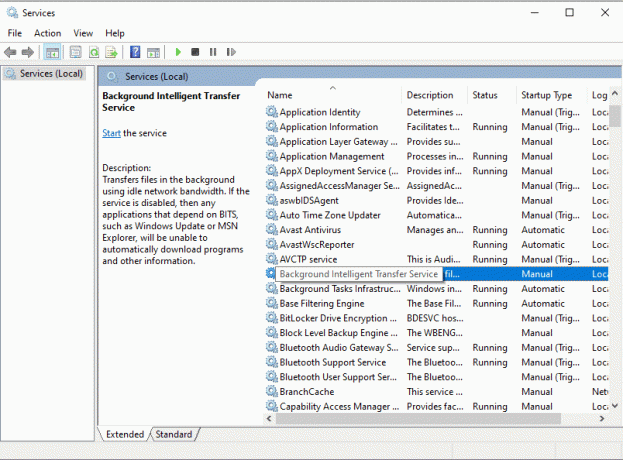
- Ако статус услуге не видите као покренуту, кликните на дугме Старт.

- Кликните на Опоравак и подесите услугу Рестарт за Први неуспех и Други неуспех.
- Потврдите избор и затворите све.
Сада поново потражите исправку и покушајте поново да је инсталирате. Ако и даље понављате исту грешку 0к80080008, пређите на следеће потенцијално решење.
Дизање у режиму сигурног покретања:
У вашем ажурирању може бити препрека у позадини. Дакле, можете покушати ресетовати или једноставно онемогућити процесе, а затим поново тестирати ажурирање.
- Притисните тастер Виндовс + Р и покрените и отворите прозор Покрени.
- У дијалошки оквир унесите „мсцонфиг“ и притисните Ентер.
- Кликните картицу услуге и означите поље за потврду поред „Сакриј све Мицрософт услуге“.

- Затим кликните на Онемогући све, а затим на крају кликните на Примени.
- Кликните на картицу Стартуп, а затим на „Опен Таск Манагер“.

- Онемогућите све програме за покретање са листе један за другим.
- Поново покрените рачунар.
Покушајте поново да ажурирате Виндовс. Ако наиђете на исту грешку при ажурирању система Виндовс 0к80080008, пређите на следеће потенцијално решење за њу.
Извршите надоградњу на месту:
Надоградња на месту је надоградња у којој се ваш Виндовс ажурира на најновију верзију без губитка података. Можете то да испробате и за инсталирање најновије исправке система Виндовс на ваш систем.
- Преузмите алат за креирање медија и покрените га на свом систему.
- Сачекајте док програм не припреми потребне датотеке.
- Изаберите Преузми и инсталирај исправке (препоручено), а затим кликните на Даље.
- Сачекајте да се преузимање заврши.
- Затим следите упутства на екрану док се не појави екран „Спремни за инсталацију“.
- Овде кликните на „Промени шта да задржиш“.
- Затим одаберите „личне датотеке и апликације“ и кликните на Нект.
- Следите упутства на екрану да бисте коначно завршили инсталацију.
Ако овим начином не можете да инсталирате најновију верзију система Виндовс, пређите на следеће потенцијално решење.
Проверите функционисање услуге Виндовс Упдате:
Понекад се услуга Виндовс ажурирања може срушити и проузроковати да се на екрану прикаже грешка 0к80080008. У том случају, требало би да проверите функционисање ове услуге да бисте се уверили да то није проблем који стоји иза грешке.
- Притисните тастер Виндовс + Р и покрените и отворите прозор Покрени.
- У дијалошки оквир унесите „сервицес.мсц“ и притисните Ентер.
- Потражите „Виндовс Упдате“ на листи услуга и када је пронађете, двапут кликните на њу да бисте отворили своја својства.
- Кликните картицу Генерал и одаберите опцију Стартуп ас Аутоматиц помоћу падајућег менија.
- Такође, уверите се да статус услуге показује да је покренут. Ако се приказује заустављено, кликните на дугме Старт.
- Кликните на Ок и затворите све прозоре.
Покушајте поново да инсталирате исправку. Сада би требало да се инсталира без икаквог штуцања.
Ажурирање оперативног система Виндовс до најновије верзије је неопходно ако желите да на вашем систему постоје најновије функције и искуство без грешака. Дакле, имати проблема са инсталирањем исправки није нешто што човек не може превидети. Ако на вашем систему имате оригиналну верзију оперативног система Виндовс, једно од горе наведених решења требало би да реши ваш проблем.
Дакле, све је у исправљању грешке при ажурирању система Виндовс 0к80080008. Ако имате питања или питања у вези са овим водичем, коментаришите доле и јавићемо вам се. Такође, обавезно погледајте наше остале чланке о иПхоне савети и трикови,Андроид савети и трикови, Савети и трикови за рачунаре, и још много тога за корисније информације.

![Како бочно учитати апликације на Андроид ТВ-у? [Комплетан водич]](/f/72687b55f73efc3dd34ec997ae5daff5.jpg?width=288&height=384)

